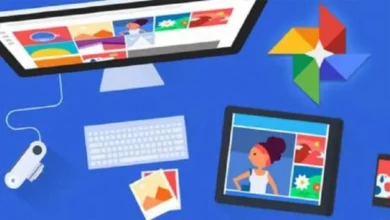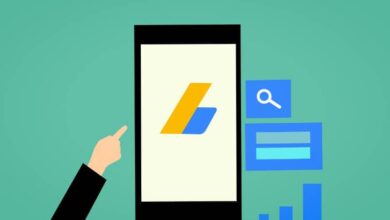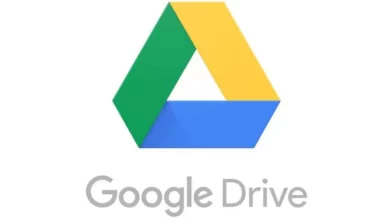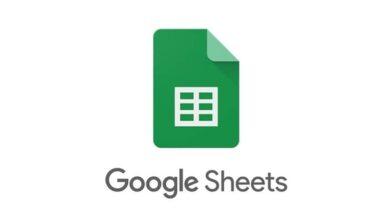كيف تخفي ملفاتك على Google Drive لتحسين خصوصيتك؟
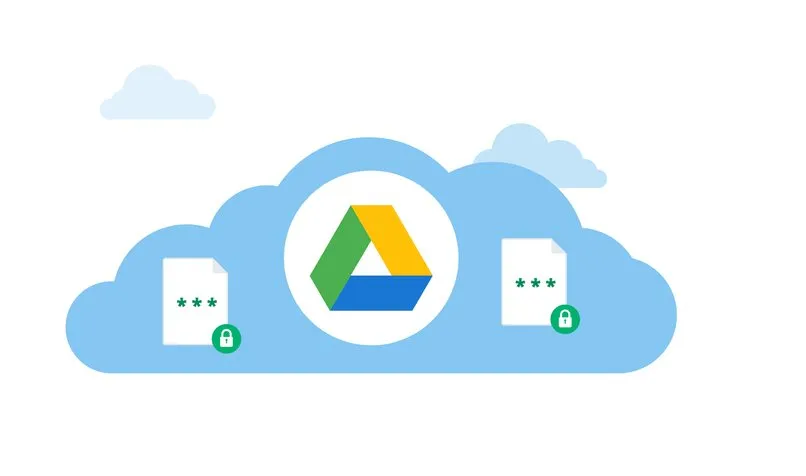
تعد منصة Drive واحدة من أكبر مواقع التخزين على الويب ، من حيث السعة التي توفرها وكمية الأدوات التي تتيحها لمستخدميها المختلفين. إحدى هذه الوظائف هي القدرة على تخزين المحتوى المشترك ، وهو أمر ضروري في بعض الأحيان. تقييد الوصول إلى بعض العناصر المشتركة للحفاظ على الخصوصية المتعلقة بها. لذلك ، يمكنك الاستمرار في إخفائها ، لجميع المستخدمين أو لبعضهم فقط.
من يمكنه رؤية الملفات المخفية داخل Google Drive؟
كل مجلد يقوم بإنشائه المستخدم في Google Drive هو ، بشكل افتراضي ، خاص ويتم إبعاده ومحتوياته عن متناول أي مستخدم آخر. ومع ذلك ، عند مشاركة المجلد بواسطة مسؤول المجلد ، يتم عرض كل المحتوى لأولئك الذين تم منحهم حق الوصول.
من ناحية أخرى ، عندما تحتفظ بالمحتوى مخفيًا في المجلد الذي شاركته ، سيظل كما هو. أي أن كل مستخدم قمت بتفويضه بالوصول إلى حسابك أو أي مجلد لن يكون لديك حق الوصول إلى الملفات المخفية فيه ، إلا إذا قمت بتغيير الإعدادات بنفسك.
كيف يمكنك إخفاء الملفات في Google Drive؟
يوفر Drive الأدوات التي تحتاجها لإخفاء الملفات التي تريدها عن المستخدمين الآخرين الذين لديهم حق الوصول إلى أقسام معينة من Drive. لذلك ، يمكنك تطبيق الإعدادات المقابلة يدويًا على جميع المستخدمين أو بشكل فردي لتقييد الوصول إلى المحتوى لبعض المستخدمين فقط.
إخفاء الملفات يدويًا
سيسمح لك تشغيل العملية يدويًا بإخفاء الملفات بشكل مستقل ، دون الحاجة إلى إخفاء المجلد الذي يحتوي عليها بالكامل. للقيام بذلك ، يجب عليك أولاً الانتقال إلى حساب Google Drive والوصول إلى المجلد الذي توجد به الملفات المعنية. بمجرد العثور عليه ، سيتعين عليك النقر فوقه بزر الماوس الأيمن للوصول إلى قائمة الخيارات وتحديد مربع “مشاركة”.
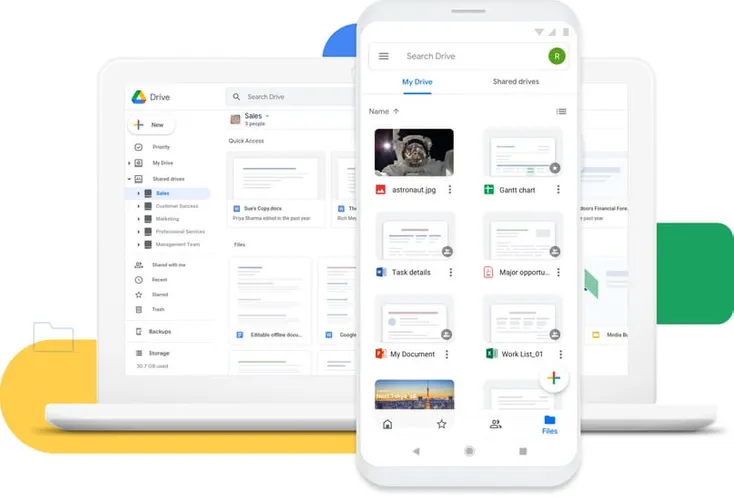
بشكل افتراضي ، يحدد إعداد Google Drive أن “أي شخص لديه الرابط يمكنه تحرير” محتويات المجلد أو الملف ؛ مما يمنحك بالتالي معاينة الوصول. لتغيير هذا ، عليك النقر فوق المربع المذكور أعلاه وتحديد المربع المحدد بعلامة “لا ، يمكن لمستخدمين محددين فقط الوصول”
أخيرًا ، سيتعين عليك النقر فوق مربع “تم” ، حتى يتم حفظ التكوين في مجلد Drive الخاص بك. بهذه الطريقة ، لن يتمكن أي شخص لديه حق الوصول إلى المجلد الذي قمت بمشاركته من الوصول إلى الملف الذي قمت بإخفائه.
لإخفاء الملفات من مستخدم معين
إذا كنت تريد إخفاء محتويات مجلد أو ملف معين عن مستخدم معين ، فقم بتغيير إعدادات وصول المستخدم. قم بتسجيل الدخول إلى حساب Drive الخاص بك وحدد مربع “مشاركة” باستخدام الزر الأيمن للماوس.
بفضل التكوين السابق ، كان بإمكان جميع المستخدمين الوصول لعرض وتعديل المجلد أو الملفات المعنية ؛ ثم سيتعين عليك تحديد المربع “لا ، سيتمكن مستخدمون محددون فقط من الوصول”. الآن ، في مربع “الأشخاص” ، سيتعين عليك إدخال اسم المستخدمين الذين يمكنهم الوصول إلى الملف ، باستثناء المستخدم الذي تريد إخفاء المحتوى المتضمن في العملية منه.
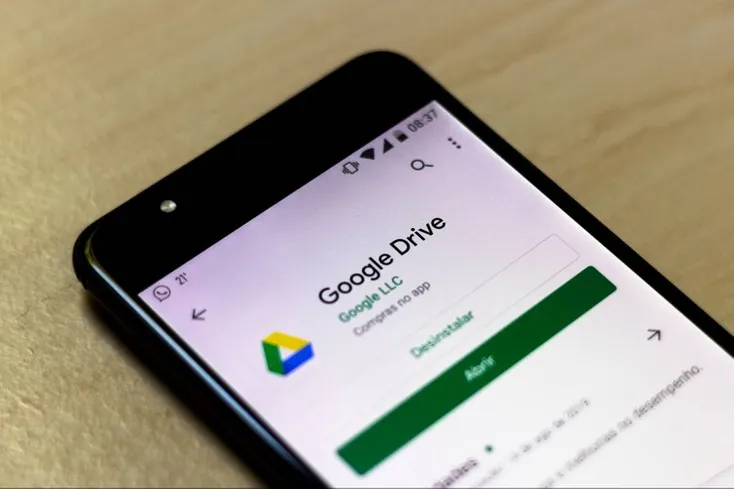
من ناحية أخرى ، إذا كنت تفضل حقًا الاحتفاظ بمحتوى معين تتم مشاركته وتعاونه مع مستخدمين آخرين في Drive مخفيًا ، ولكن حصريًا من عدد قليل من الأشخاص ، فستحتاج إلى تعيين مجلدات فرعية. سيؤدي ذلك إلى الحفاظ على سرية المحتوى الذي تتم مشاركته بين المستخدمين الذين تحددهم. للقيام بذلك ، يجب عليك تسجيل الدخول إلى حساب Drive الخاص بك والوصول إلى المجلد المشترك الذي تريد تعديله.
ضمن ذلك . سيتعين عليك إنشاء مجلد فرعي لكل مستخدم تريد مشاركة المحتوى المخفي معه. الآن ، عليك النقر فوق كل مجلد باستخدام الزر الأيمن للماوس وتحديد خيار “مشاركة”. بشكل افتراضي ، يمنح Google Drive حقوق الوصول للمستخدمين الذين ترغب في مشاركة الملف معهم ، لذلك سيتعين عليك تحديد المربع المسمى “لا ، سيتمكن مستخدمون معينون فقط من الوصول” .
قبل الانتهاء من التكوين ، يجب أن تذهب إلى قسم “الأشخاص” في نفس النافذة وتعيين كل مستخدم تمنحه حق الوصول ؛ مع استبعاد الشخص الذي تريد رفض الوصول إليه.
كيفية استخدام امتداد “Hidden Folder for Drive” لقص الملفات في Google Drive؟
ستسمح لك الأداة المتوفرة في Chrome بإخفاء الملفات والمجلدات الموجودة على محرك الأقراص الخاص بك. لتقييد الوصول المشترك الذي يتمتع به المستخدمون الآخرون. يقدم Hidden Folder for Drive بديلاً دقيقًا لإخفاء الملفات ، مثل بعد إضافته إلى متصفح الويب الخاص بك . ما عليك سوى النقر بزر الماوس الأيمن على الملف المحدد وتطبيق امتداد الملف.
بهذه الطريقة . ستقوم أداة Hidden Folder for Drive بنقل الملف إلى مجلد مخفي . سيكون لديك فقط حق الوصول إلى موقع الملف ، ولكن يتم استبعاد الأجهزة المحمولة . لذلك سيتعين عليك استخدام منصة الويب Drive. الميزة هي أنه متوافق مع متصفحات الويب المختلفة مثل Chrome و Firefox و Safari على سبيل المثال لا الحصر